Excelに編集できないようにロックすることが可能ですが、ある特定のセルのみをロックすることが可能です。デフォルトだと、シート全体がロックされてしまうことが多いですが、以下の手順で単独セルのみをロックすることが可能です。Excel2010を使用。
Excelで特定のセルのみをロックする方法
※まずデフォルトでは全てのセルに対して、ロック対象になっています。(ロックはシートの保護をして初めて発動するので、通常時は意識があまりないかもしれません。)
1、ロック対象かどうかの確認は、セルを選択して、ホームタブの右側にある、書式⇒セルのロックの鍵マークが括弧で覆われているかどうかで出来ます。
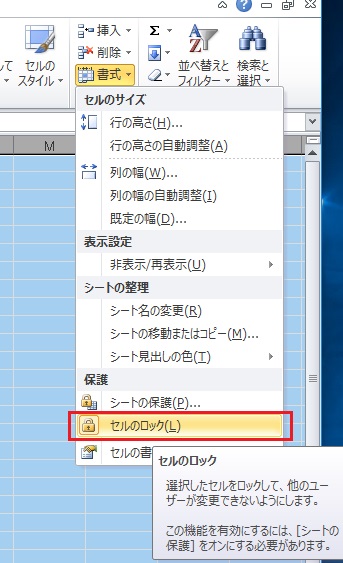
![]()
※ちなみにロックされていない場合は、括弧がありません。
![]()
2、デフォルトでは、どのセルを選択しても、セルのロックに鍵マークがついているので、シートを全選択をして、書式⇒セルのロックを一度選択します。すると、そのシートの全てのセルのロックが解除されます。
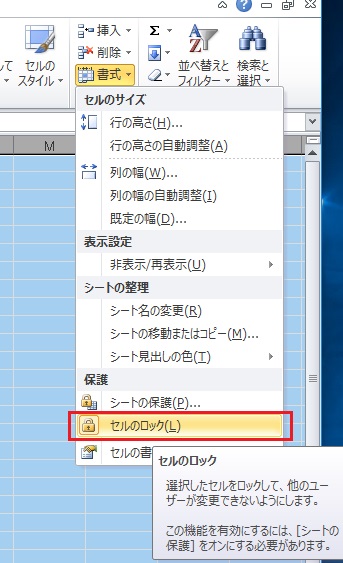
3、次にロックしたいセルを選択して、再度、書式⇒セルのロックを選択します。
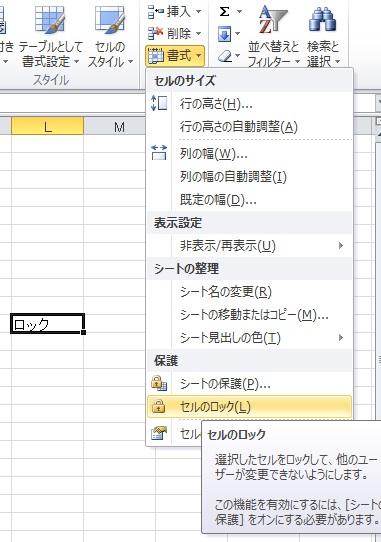
4、次にロックを発動させるために、書式⇒シートの保護を選択します。
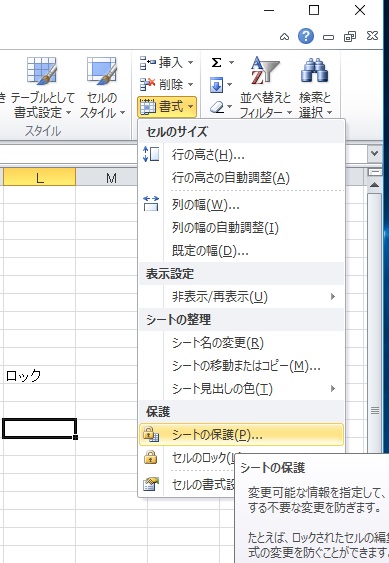
5、保護に関する内容が出てきますので、ロックしているところを選択も出来ないようにする場合は、一番上のロックされたセル範囲の選択のチェックを外します。尚、二番目のロックされていないセル範囲の選択はチェックすることをおすすめします。出ないと、どのセルも選択できない状態になります。
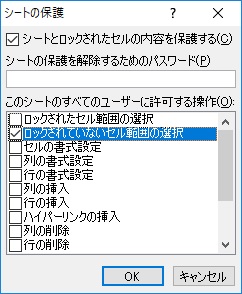
6、以下はロックされている部分を選択できる状態にしておいて、実際にセルを編集しようとすると出る警告画面です。このように単体のセルのみをロックすることが可能です。

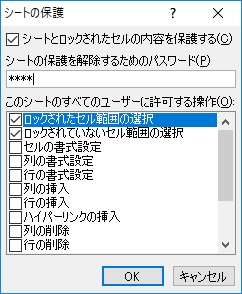
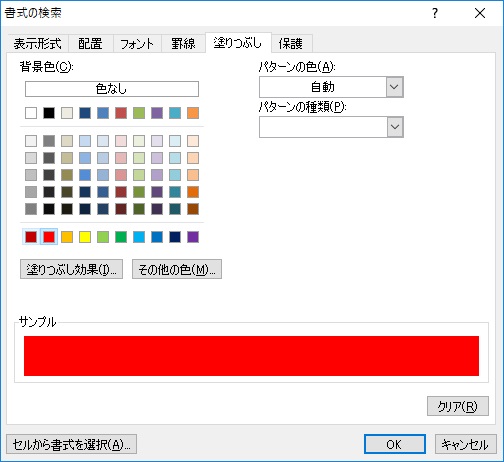
コメント